ps彩色字体效果怎么做
来源:网络收集 点击: 时间:2024-05-01【导读】:
我们可以用ps软件在图片中添加需要的字体效果,那么ps彩色字体效果怎么做呢?下面就来介绍一下ps彩色字体效果的做法,希望对你有所帮助。品牌型号:联想Y460系统版本:Windows7软件版本:Adobe PhotoshopCS6ps彩色字体效果怎么做1/7分步阅读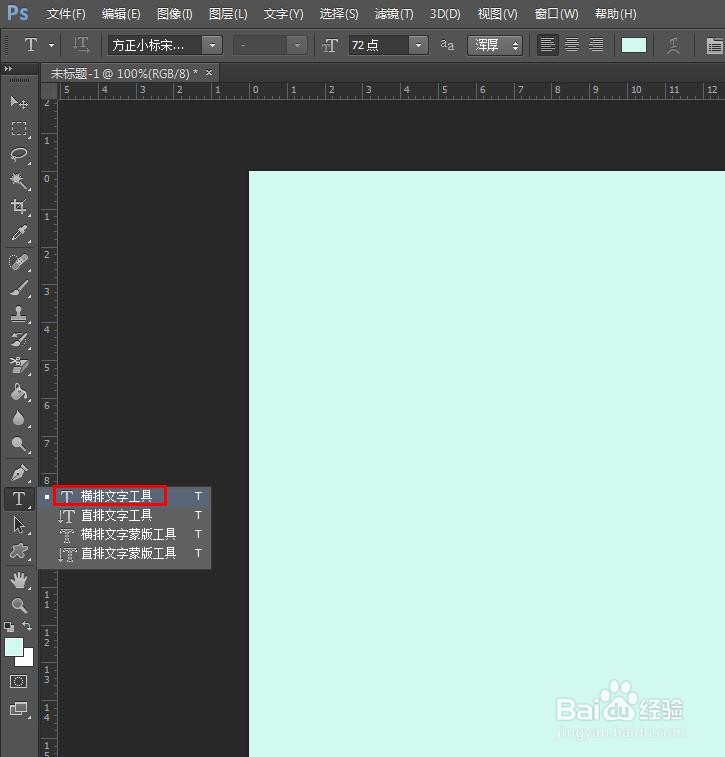
 2/7
2/7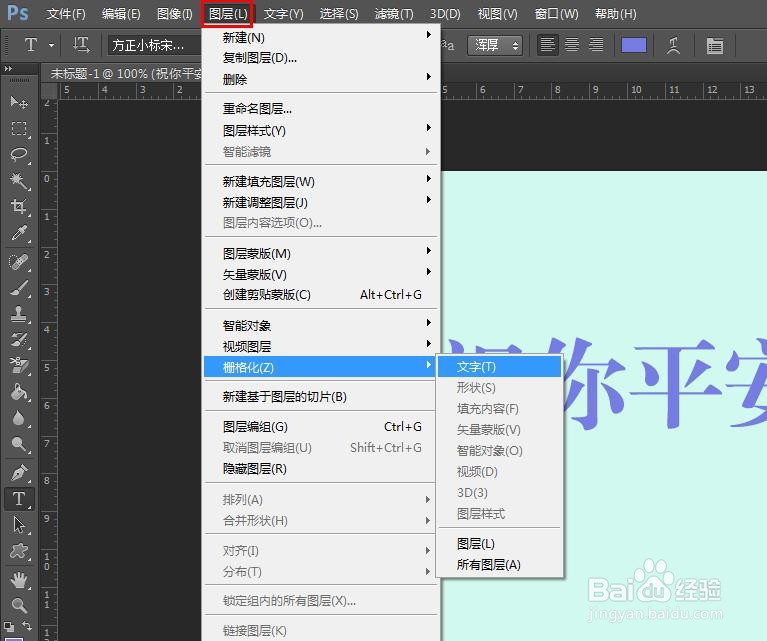 3/7
3/7 4/7
4/7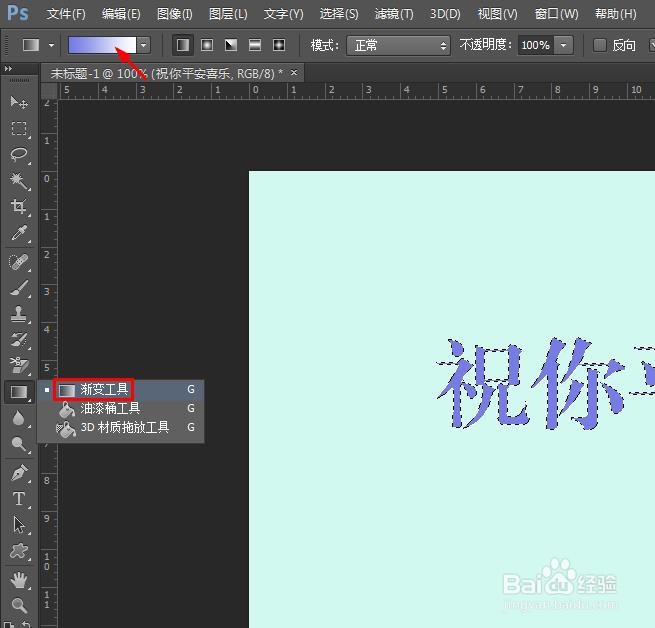 5/7
5/7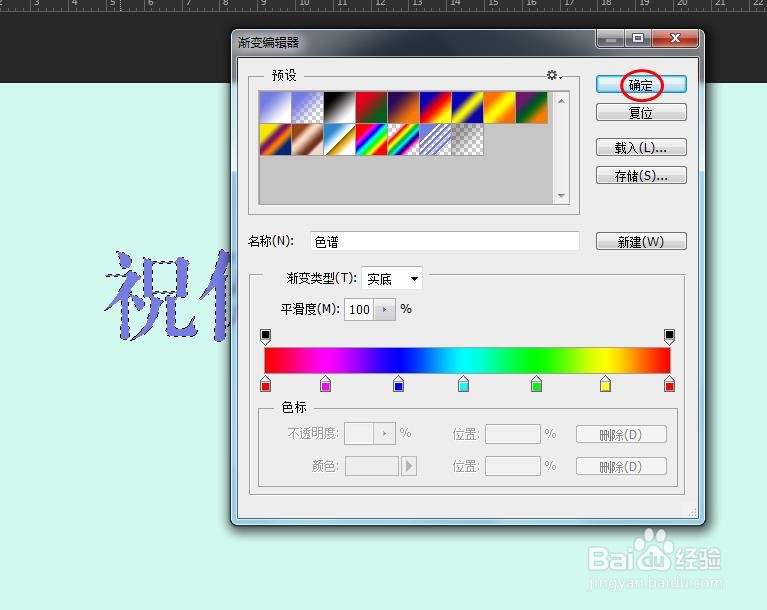 6/7
6/7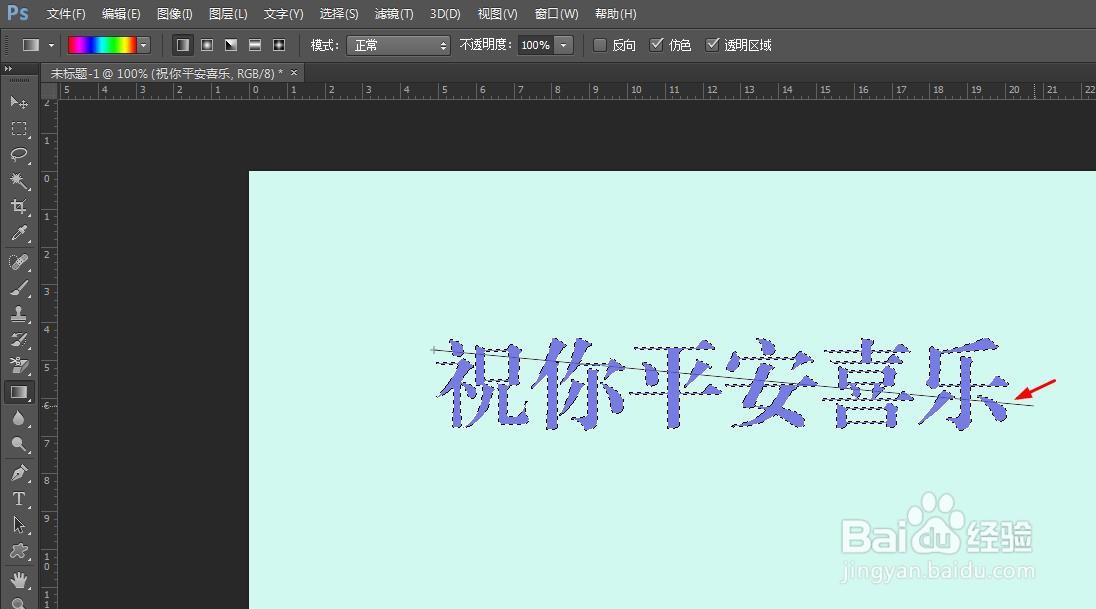
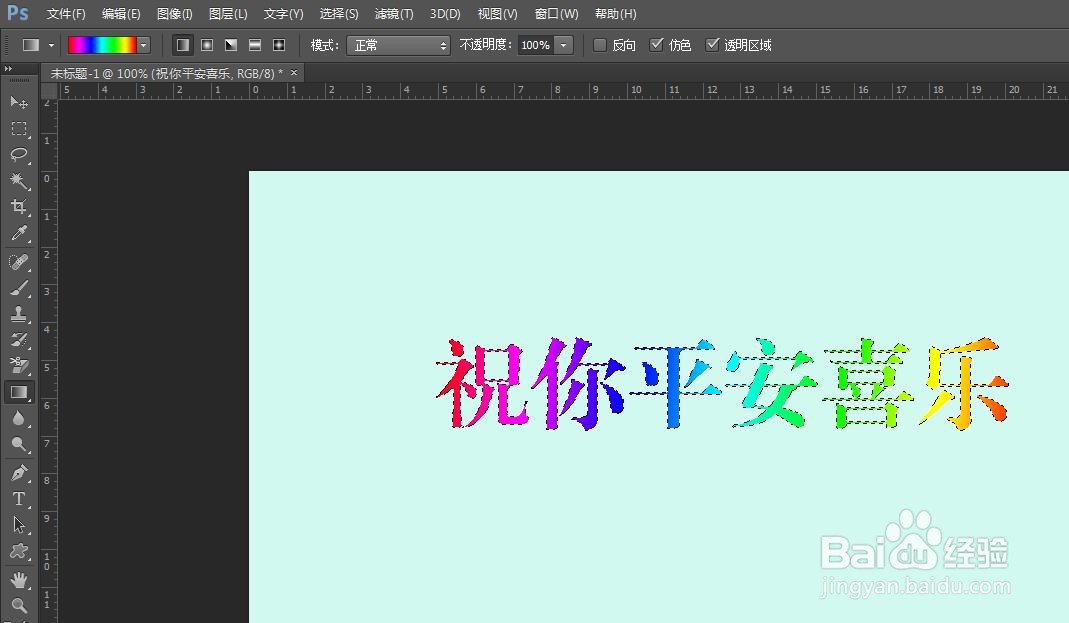 7/7
7/7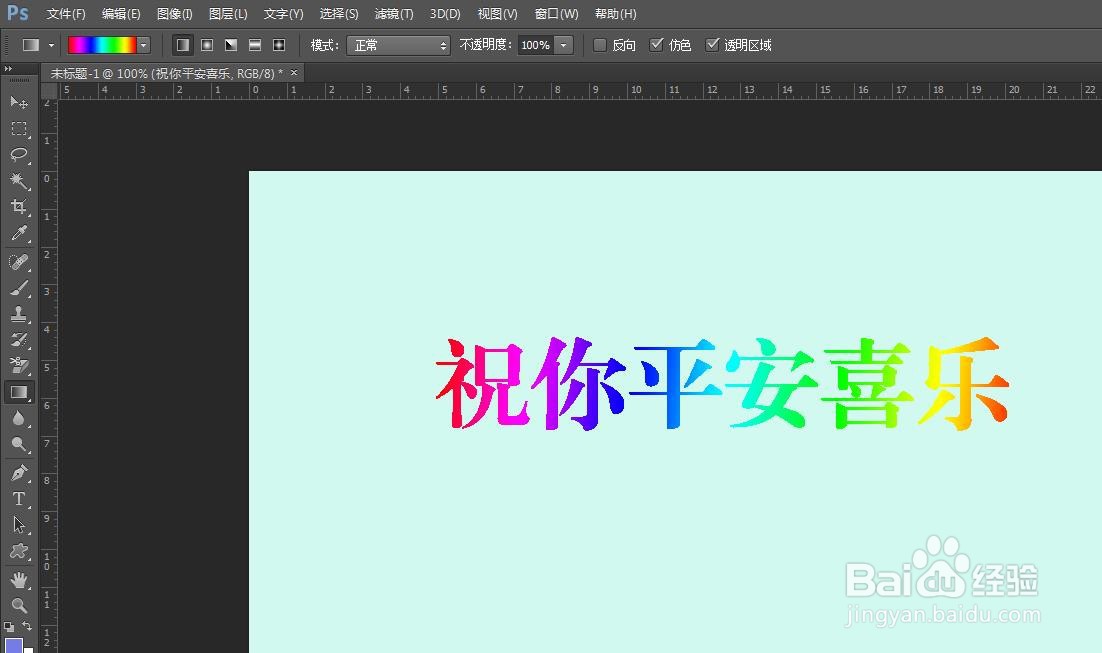 PS做彩色字体效果
PS做彩色字体效果
第一步:选择左侧工具栏中的“横排文字工具”,在图片中输入需要的文字内容,单击上方工具栏中的“√”按钮。
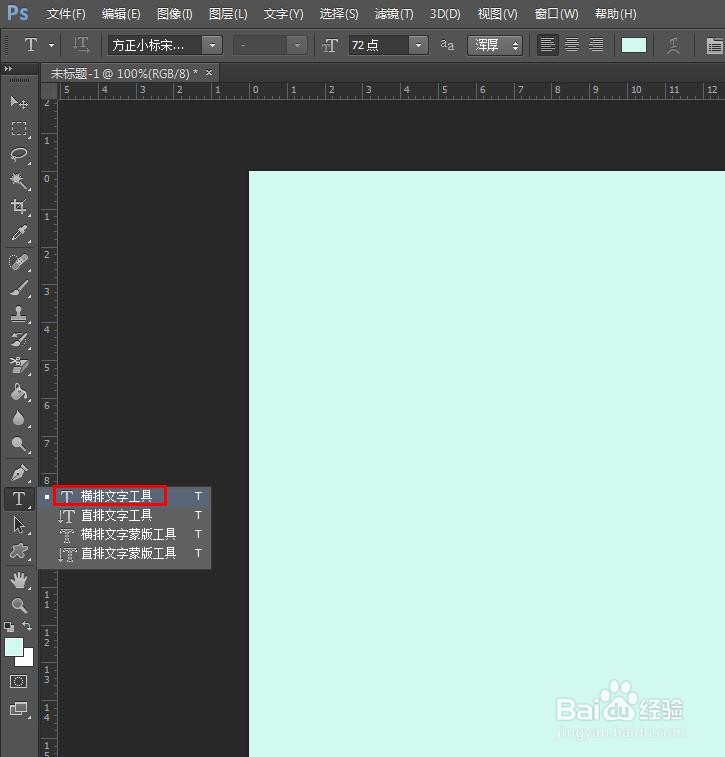
 2/7
2/7第二步:选中文字图层,在菜单栏“图层”中,选择“栅格化--文字”选项。
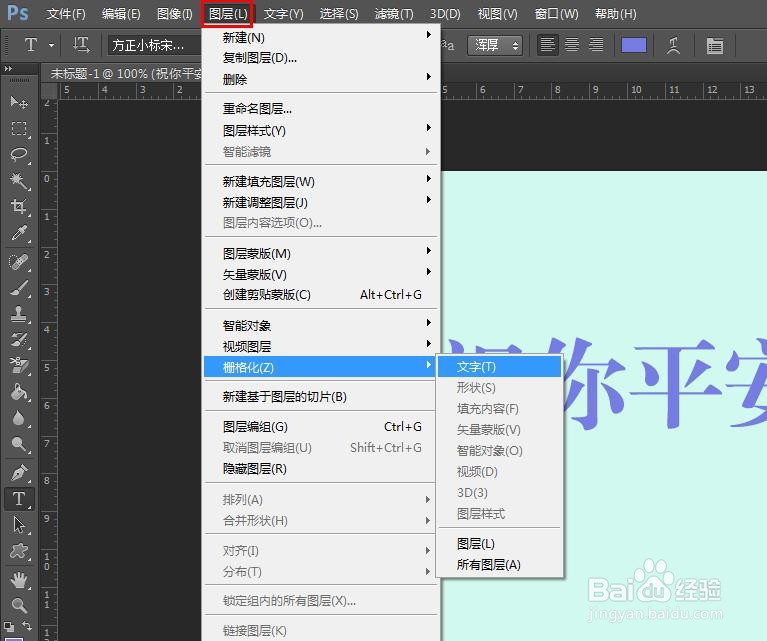 3/7
3/7第三步:用“魔棒工具”选中图片中的文字区域。
 4/7
4/7第四步:选择“渐变工具”,单击上方工具栏中的渐变图标。
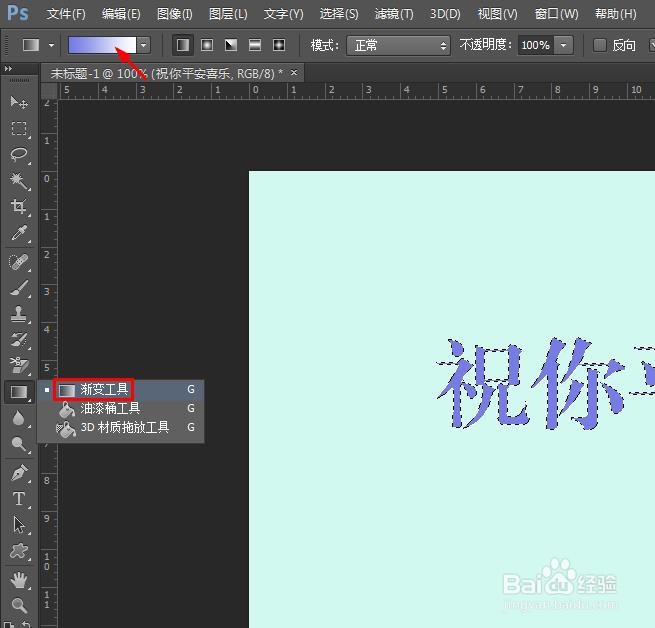 5/7
5/7第五步:在弹出的“渐变编辑器”中,选择色谱,单击“确定”按钮。
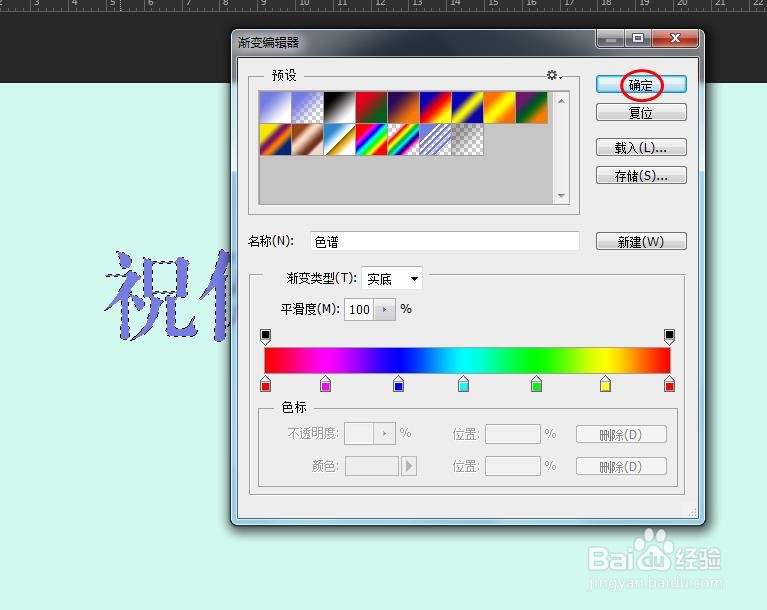 6/7
6/7第六步:在文字选区中,按住鼠标左键拖动,松开鼠标左键,文字变成彩色。
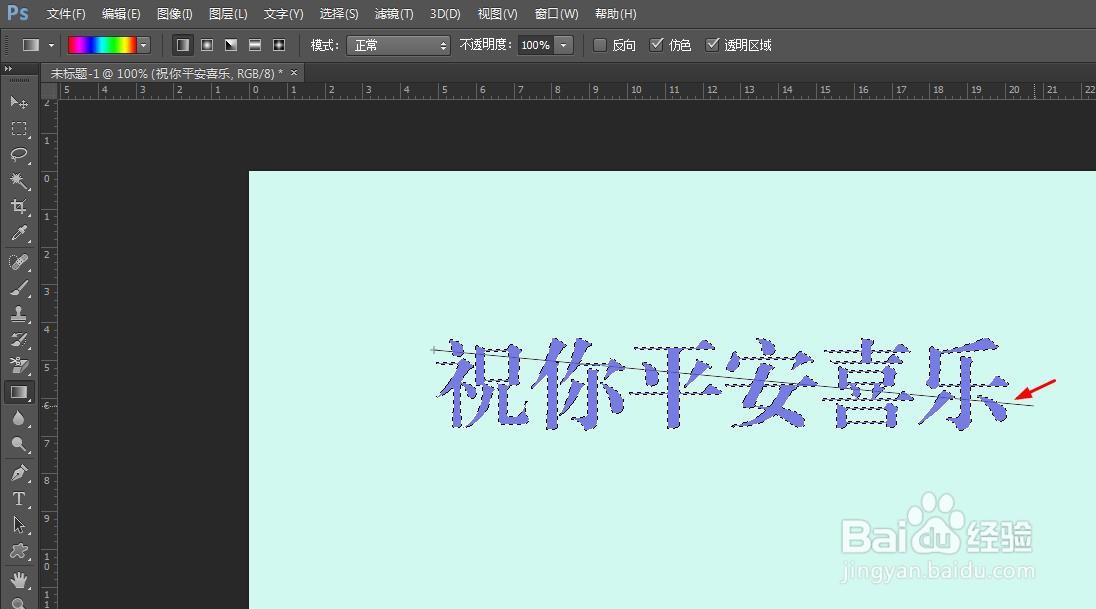
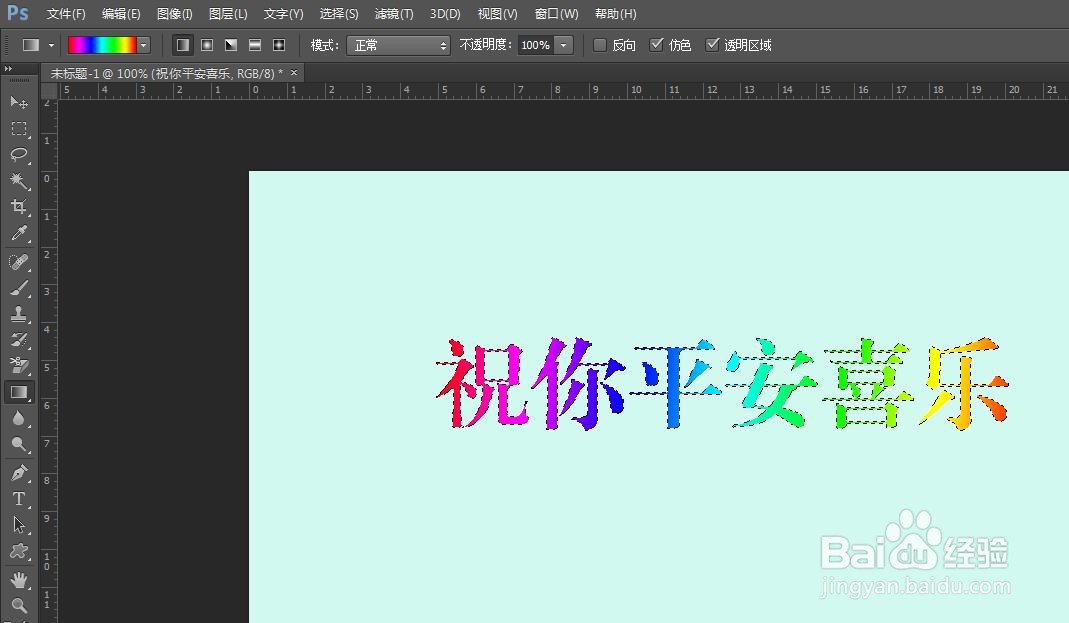 7/7
7/7第七步:按下快捷键Ctrl+D键,取消选区,彩色字体效果就做好了。
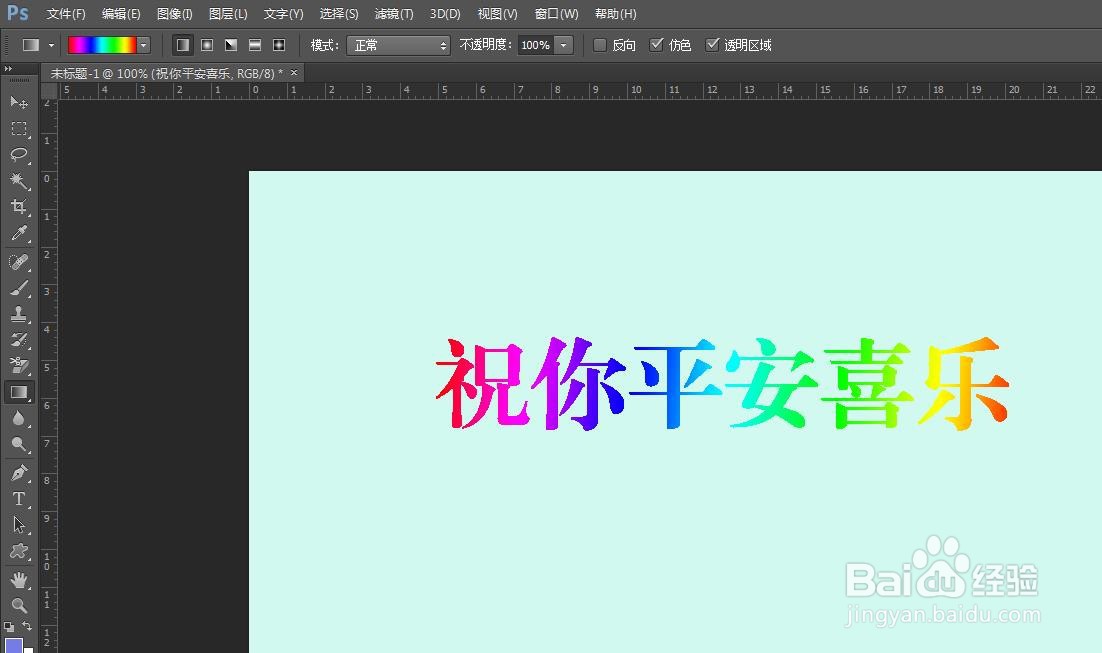 PS做彩色字体效果
PS做彩色字体效果 版权声明:
1、本文系转载,版权归原作者所有,旨在传递信息,不代表看本站的观点和立场。
2、本站仅提供信息发布平台,不承担相关法律责任。
3、若侵犯您的版权或隐私,请联系本站管理员删除。
4、文章链接:http://www.1haoku.cn/art_641408.html
上一篇:第五人格园丁技能进阶技巧攻略
下一篇:支付宝怎么转钱到银行卡
 订阅
订阅